
עודכן לאחרונה ב

מיקרוסופט העבירה את לחצן התחל וסמלי שורת המשימות למרכז המסך ב- Windows 11. כך תעביר אותם בחזרה לפינה השמאלית של המסך.
לפני שחרור חלונות 11, כפתור ההתחלה תמיד היה בפינה השמאלית התחתונה של שורת המשימות... כלומר אם לא נחשב את המחשבה של חלונות 8... ובשביל מאמר זה, לא נחשוב. אבל אני סוטה. כעת, עבור Windows 11 שורת המשימות יחד עם כפתור התחל הועברו למרכז המסך. ולא נראה שיש דרך ברורה לתקן את זה. אבל אתה יכול. כך ניתן לעשות זאת.
הזז את לחצן התחל ב- Windows 11 שמאלה
כשתתחיל להשתמש ב- Windows 11, תמצא את עצמך מעביר את מצביע העכבר באופן אוטומטי לפינה השמאלית התחתונה כדי לגשת ללחצן התחל. זה רק בגלל זיכרון השרירים. למרבה הצער, זה לא שם הוא ממוקם במרכז המסך כמו הצילום שמוצג למטה.
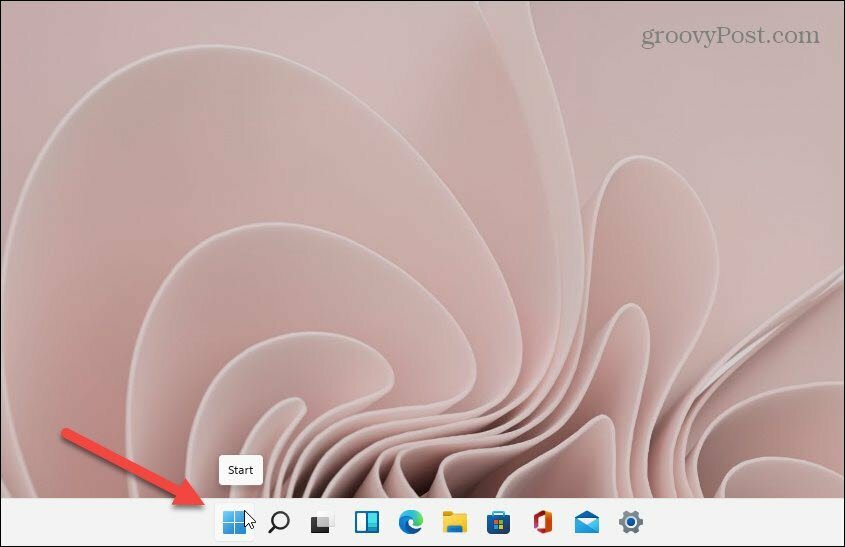
פתח את דף ההגדרות באמצעות קיצור מקשיםמקש Windows + I (שים לב שכמה שילובי מקלדות של Windows 10 עדיין פועלים ב- Windows 11). לאחר מכן לחץ על כפתור ההתאמה האישית עבור הרשימה משמאל. גלול מטה בצד ימין ולחץ שורת המשימות.
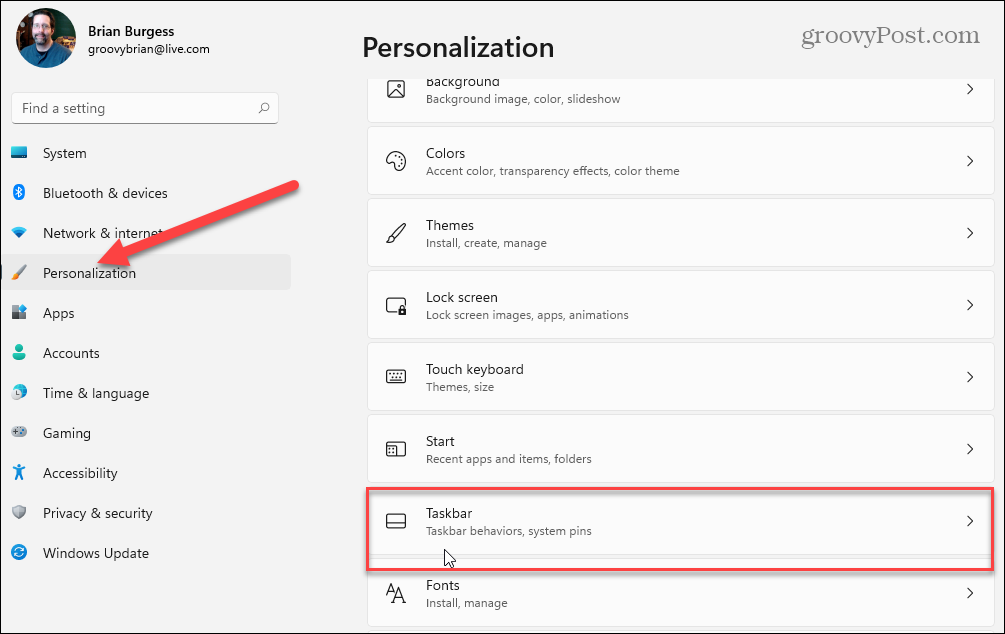
לאחר מכן לחץ על התנהגויות בשורת המשימות אפשרות להציג תפריט נפתח.
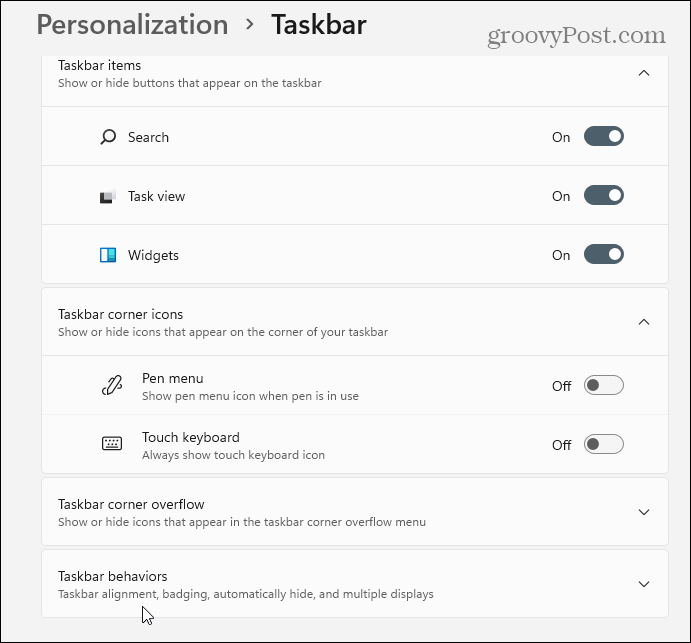
כעת תחת הקטע "התנהגויות בשורת המשימות" לחץ על "יישור שורת המשימותהתפריט הנפתח.

ואז שנה אותו ל שמאלה. בזמן כתיבת שורות אלה שתי האפשרויות היחידות הן להעביר אותו למרכז או לשמאל. אתה לא יכול הזז את שורת המשימות כמו ב- Windows 10. אני מקווה שנקבל יותר אפשרויות כאשר חלונות 11 יתקרבו לשחרורו היציב בסתיו הקרוב.
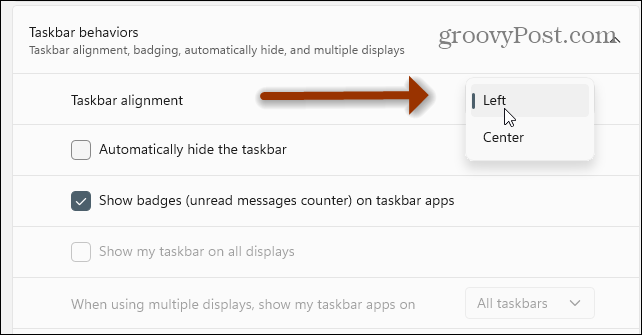
אינך יכול להזיז את שורת המשימות כמו בגירסאות ישנות יותר של Windows. לפחות עדיין לא. זכור, Windows 11 כרגע בגרסת בטא ו- שחרור רשמי ראשון היה אתמול. אנו יכולים לצפות להוסיף נוסף - וכמה דברים יוסרו - ככל שנתקרב לשחרור הרשמי.
זה כל מה שיש בזה. כעת תפריט התחלה ושאר הפריטים שהצמדת לשורת המשימות יופיעו בצד שמאל התחתון של המסך. זה מקל על הגישה לתפריט התחל אם יש לך זיכרון שרירים לגרסאות ישנות יותר.
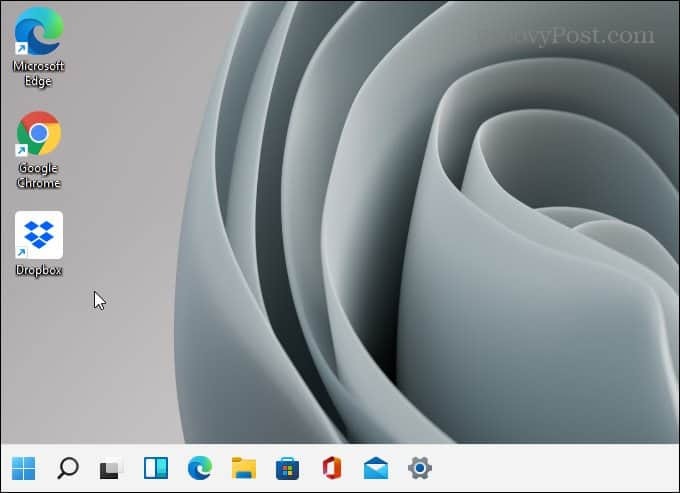
כמו כן, בכל הנוגע להתאמה אישית של שורת המשימות, עיין ב מאמר על הסרת יישומונים.
כיצד לנקות את המטמון של Google Chrome, קובצי Cookie והיסטוריית גלישה
Chrome מבצע עבודה מצוינת באחסון היסטוריית הגלישה, המטמון והעוגיות כדי למטב את ביצועי הדפדפן שלך באופן מקוון. איך שלה ...
התאמת מחירים בחנות: כיצד להשיג מחירים מקוונים בזמן קניות בחנות
קנייה בחנות לא אומרת שאתה צריך לשלם מחירים גבוהים יותר. הודות לערבות התאמת מחירים, תוכלו לקבל הנחות מקוונות בזמן הקניות ב ...
כיצד מתנה מנוי של דיסני פלוס בכרטיס מתנה דיגיטלי
אם נהניתם מדיסני פלוס ורוצים לשתף אותו עם אחרים, כך תוכלו לקנות מנוי של דיסני + מתנה עבור ...
המדריך שלך לשיתוף מסמכים ב- Google Docs, Sheets ו- Slides
אתה יכול לשתף פעולה בקלות עם האפליקציות מבוססות האינטרנט של גוגל. הנה המדריך שלך לשיתוף ב- Google Docs, Sheets ו- Slides עם ההרשאות ...
